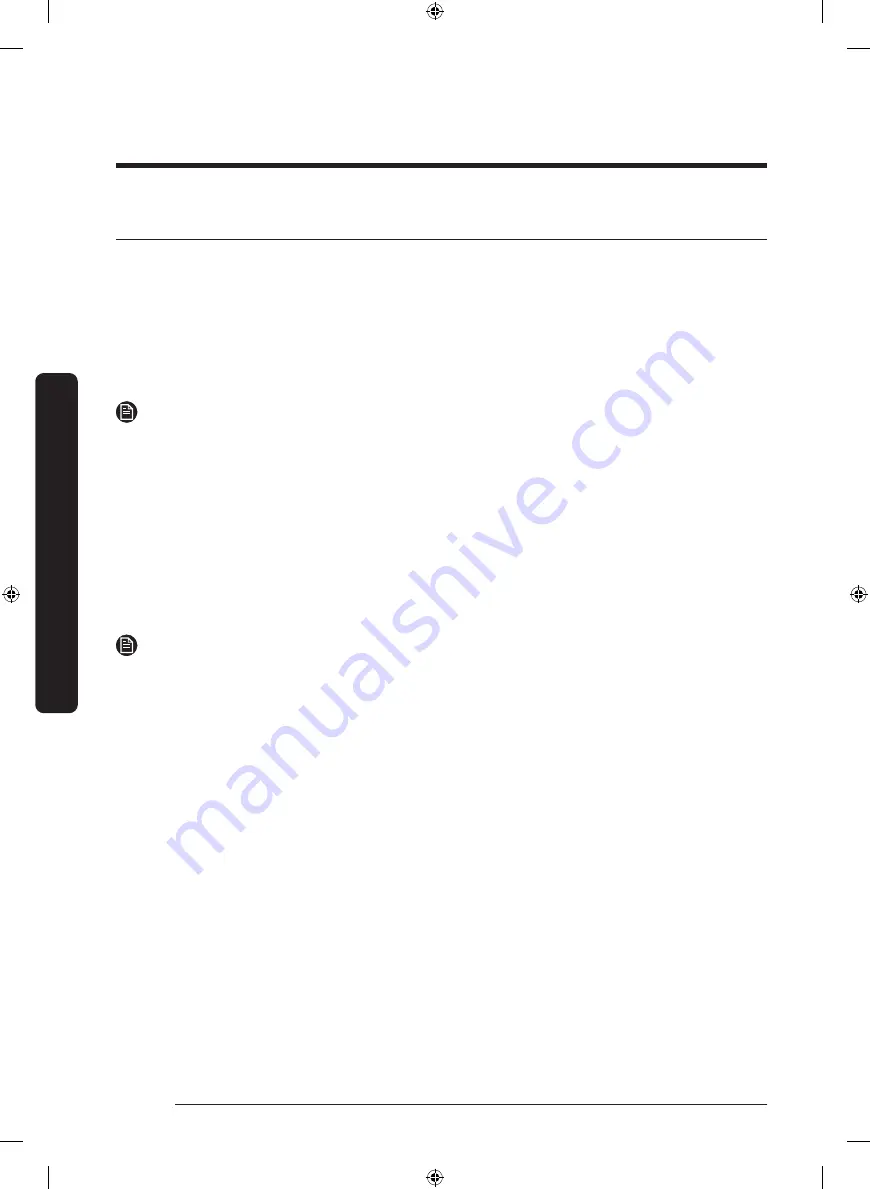
Oper
acione
s
Operaciones
Español
30
SmartThings
Conexión Wi-Fi
En su teléfono inteligente, vaya a
Settings (Ajustes)
y conéctelo a su red de Wi-Fi hogareña.
Descarga
En el mercado de aplicaciones (Google Play Store, Apple App Store, Samsung Galaxy Apps),
busque la aplicación SmartThings utilizando “SmartThings” como término de búsqueda. Descargue
e instale la aplicación en su dispositivo.
NOTA
• La aplicación SmartThings está diseñada para Android 6.0 (Marshmallow) o posterior, o iOS
10.0 o posterior, iPhone 6 o posterior, y está optimizada para teléfonos inteligentes Samsung
(series Galaxy S y Galaxy Note).
• Para un mejor desempeño, la aplicación SmartThings está sujeta a cambios sin previo aviso o a
la interrupción del soporte técnico, de acuerdo con la política del fabricante.
Inicio de sesión
Primero debe iniciar una sesión en SmartThings con su cuenta Samsung. Para crear una nueva
cuenta Samsung, siga las instrucciones de la aplicación. No necesita una aplicación separada para
crear su cuenta.
NOTA
Si tiene una cuenta Samsung, utilícela para iniciar una sesión. Los usuarios de teléfonos
inteligentes Samsung registrados inician la sesión automáticamente.
Para registrar sus dispositivo en SmartThings
1.
Asegúrese de que su teléfono inteligente esté conectado a una red inalámbrica.
2.
Ejecute
SmartThings
en su teléfono. Los usuarios de iPhone deben ingresar información de
inicio de sesión cada vez que utilicen la aplicación.
3.
Cuando aparezca el mensaje de “Se detectó un nuevo dispositivo.”, seleccione
Agregar
.
4.
Si no aparece ningún mensaje, sele y luego seleccione su lavavajillas en la lista de
dispositivos disponibles. Si su lavavajillas no aparece en la lista, seleccione
Tipo de dispositivo
>
Modelo específico de dispositivo
y agregue su lavavajillas en forma manual.
5.
Siga las instrucciones de pantalla para completar el proceso de conexión de su lavavajillas.
Mantenga presionado el botón
iQ Control (Control iQ)
durante más de 5 segundos hasta que el
mensaje "AP" aparezca en la pantalla. Su lavavajillas quedará registrado en la aplicación.
6.
Una vez finalizado el proceso, su lavavajillas aparecerá en la lista de dispositivos de la
aplicación SmartThings.
7.
Toque el icono del lavavajillas para abrir la página del lavavajillas.
8.
Cuando se establezca una conexión de red, el icono de Wi-Fi se encenderá en su lavavajillas.
DACOR_DW9500MD_DD68-00196A-05_MES.indd 30
DACOR_DW9500MD_DD68-00196A-05_MES.indd 30
2021-06-14 오후 4:02:35
2021-06-14 오후 4:02:35
















































